การผสานรวมกับ Amplitude
Amplitude ซึ่งเป็นแพลตฟอร์มการวิเคราะห์ผลิตภัณฑ์ที่แข็งแกร่ง ช่วยให้ธุรกิจสามารถเข้าใจพฤติกรรมของผู้ใช้แบบเรียลไทม์ ติดตามการโต้ตอบภายในผลิตภัณฑ์ และรับข้อมูลเชิงลึกที่มีค่าเกี่ยวกับการมีส่วนร่วมของผู้ใช้ การรักษาผู้ใช้ และรายได้
การผสานรวม Amplitude กับ Pushwoosh ช่วยให้คุณสามารถปรับแต่งแคมเปญ Pushwoosh ด้วยข้อมูลจาก Amplitude, ทริกเกอร์แคมเปญอัตโนมัติตามการกระทำของผู้ใช้, วิเคราะห์ประสิทธิภาพเพื่อการปรับปรุงอย่างต่อเนื่อง และท้ายที่สุดคือการขับเคลื่อนการมีส่วนร่วมที่เพิ่มขึ้น ลดการเลิกใช้งาน และเพิ่มรายได้
ภาพรวมการผสานรวม
Anchor link toประเภทการผสานรวม
Anchor link toDestination: ข้อมูลจะถูกส่งจาก Amplitude ไปยัง Pushwoosh
ข้อกำหนดเบื้องต้น
Anchor link toในการตั้งค่าการผสานรวม Event Streaming และ Cohort Sync จาก Amplitude ไปยัง Pushwoosh โปรดตรวจสอบให้แน่ใจว่าได้ปฏิบัติตามข้อกำหนดเบื้องต้นต่อไปนี้:
- คุณต้องมีบัญชี Pushwoosh ที่ใช้งานอยู่
- สร้าง API Access Token ใน Pushwoosh เพื่อส่งข้อมูล
- ค้นหา Pushwoosh App Code ของคุณก่อนที่จะกำหนดค่าการผสานรวม
- การผสานรวมนี้มีให้สำหรับลูกค้า Amplitude ที่มีแผนชำระเงินเท่านั้น
- คุณต้องมีแผนชำระเงินของ Pushwoosh เพื่อใช้การผสานรวมนี้
อภิธานศัพท์ (การจับคู่ชื่อเอนทิตีหากแตกต่างกัน)
Anchor link toCohorts ใน Amplitude = Segments ใน Pushwoosh
เอนทิตีที่ซิงโครไนซ์
Anchor link to- Events
- Tags
- Segments
การผสานรวมทำงานอย่างไร?
Anchor link toการผสานรวม Amplitude กับ Pushwoosh ทำงานโดยการซิงค์ข้อมูลระหว่างสองแพลตฟอร์มเพื่อเพิ่มการมีส่วนร่วมและการแบ่งกลุ่มผู้ใช้ นี่คือรายละเอียดวิธีการทำงาน:
การส่งข้อมูล
Anchor link to-
Events: Amplitude ส่งข้อมูล event ไปยัง Pushwoosh แต่ละ event ประกอบด้วย ID ผู้ใช้ (
external_id), รหัสแอปพลิเคชัน (app_id), การประทับเวลา (created_at) และแอตทริบิวต์เพิ่มเติม (attributes) -
Tags: Pushwoosh ได้รับ tag ที่เชื่อมโยงกับโปรไฟล์ผู้ใช้ tag เหล่านี้จะถูกส่งพร้อมกับ ID ผู้ใช้ (
external_id), รหัสแอปพลิเคชัน (app_id) และคุณสมบัติของ tag (properties) -
Segments: Segment จะถูกนำเข้าในลักษณะเดียวกับที่ Pushwoosh จัดการการนำเข้าไฟล์ CSV ผู้ใช้จะถูกเพิ่มเข้าหรือลบออกจาก segment ผ่านการร้องขอ
การไหลของข้อมูล
Anchor link to-
Events และ Tags: ข้อมูลจะถูกส่งจาก Amplitude ไปยัง Pushwoosh ตามการโต้ตอบของผู้ใช้หรือแอตทริบิวต์ที่ติดตามใน Amplitude Events และ tags จะถูกสร้างหรืออัปเดตใน Pushwoosh ตามการกำหนดค่าและการจับคู่ที่ตั้งค่าไว้ใน Amplitude
-
Segments: Segment จะถูกสร้างขึ้นใน Pushwoosh เมื่อ Amplitude ทำการร้องขอ Pushwoosh จะสร้างตัวระบุที่ไม่ซ้ำกันสำหรับแต่ละ segment ซึ่ง Amplitude จะใช้เพื่อจัดการ segment โดยการเพิ่มหรือลบผู้ใช้
การร้องขอ
Anchor link toการร้องขอจะถูกส่งไปยัง endpoints เฉพาะใน Pushwoosh เพื่อจัดการ events, แอตทริบิวต์ของผู้ใช้ และการอัปเดต segment แต่ละคำขอต้องมีการรับรองความถูกต้องและมีส่วนหัวและรูปแบบ payload ที่เฉพาะเจาะจง
กรณีการใช้งาน
Anchor link toการติดตาม Event
Anchor link toติดตามการกระทำและการโต้ตอบของผู้ใช้จาก Amplitude และส่ง event เหล่านี้ไปยัง Pushwoosh เพื่อทริกเกอร์การแจ้งเตือนหรือการอัปเดต
การติด Tag ผู้ใช้
Anchor link toกำหนด tag ให้กับผู้ใช้ตามพฤติกรรมหรือแอตทริบิวต์ของพวกเขาใน Amplitude tag เหล่านี้สามารถใช้ใน Pushwoosh สำหรับการส่งข้อความเป้าหมายหรือการแบ่งกลุ่ม
การจัดการ Segment
Anchor link toสร้างและจัดการ segment ผู้ใช้ใน Pushwoosh ตามข้อมูลและ segment ที่กำหนดค่าไว้ใน Amplitude ซึ่งช่วยในการกำหนดเป้าหมายกลุ่มผู้ใช้เฉพาะด้วยข้อความส่วนบุคคล
การจัดการผู้ใช้อัตโนมัติ
Anchor link toเพิ่มหรือลบผู้ใช้ออกจาก segment โดยอัตโนมัติตามการกระทำหรือแอตทริบิวต์ของพวกเขาใน Amplitude เพื่อให้แน่ใจว่าการแบ่งกลุ่มใน Pushwoosh เป็นปัจจุบันอยู่เสมอ
การตั้งค่าการผสานรวม
Anchor link toการซิงค์ Cohort
Anchor link toการตั้งค่า Pushwoosh
Anchor link to-
ใน Pushwoosh ไปที่ Settings > Integrations
-
คลิก Add Integration จากนั้นค้นหาและเพิ่ม Amplitude

-
คัดลอก API Key และ App Code ของ Pushwoosh ไปยังคลิปบอร์ดของคุณ
การตั้งค่า Amplitude
Anchor link toในการกำหนดค่า Amplitude สำหรับการผสานรวม ให้ทำตามขั้นตอนเหล่านี้:
- ใน Data ของ Amplitude ของคุณ ไปที่ Catalog และเลือก Destinations
- ใต้ส่วน Cohort ค้นหาและคลิก Pushwoosh
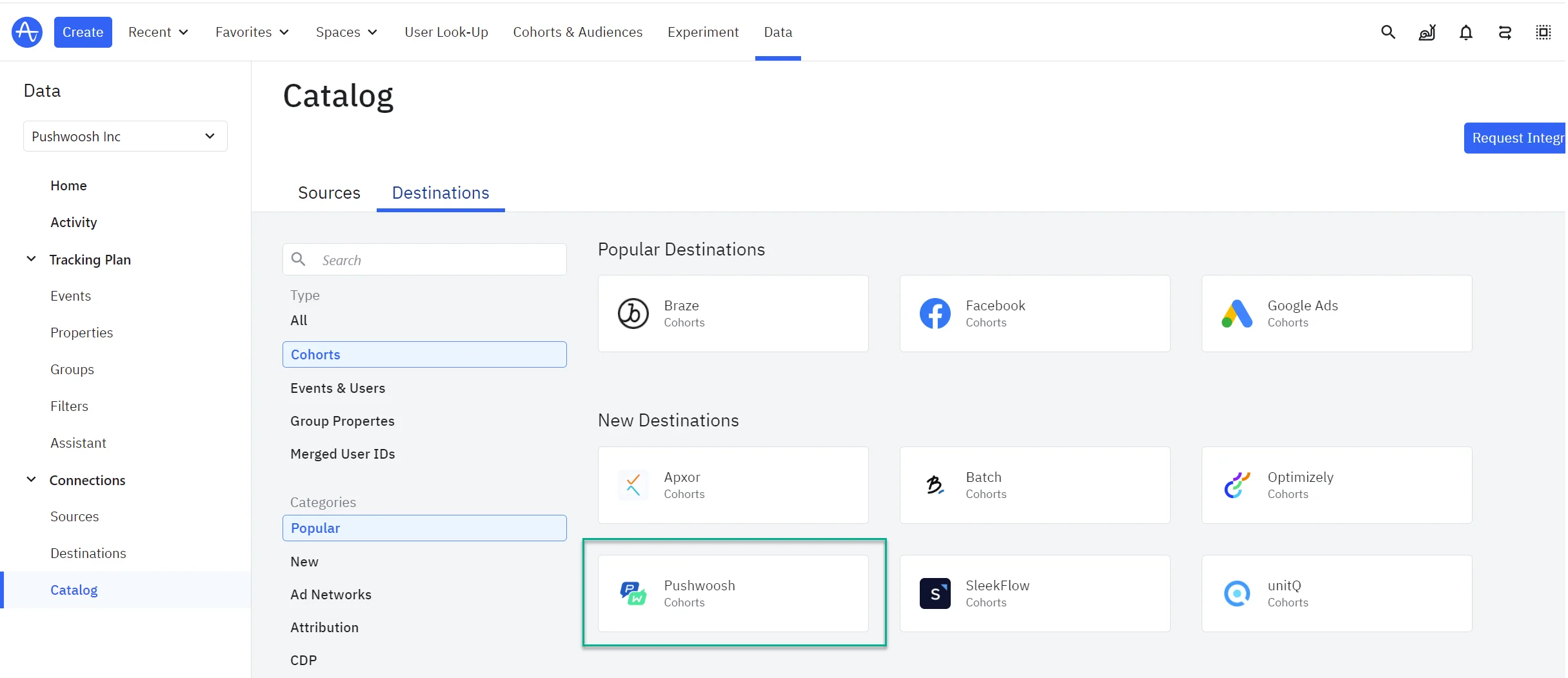
- คลิก Add another destination
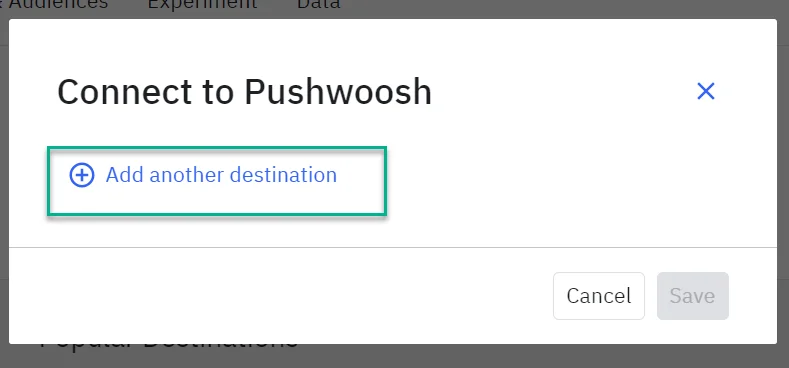
- ระบุชื่อและวาง API key ที่คุณคัดลอกมาจาก Pushwoosh
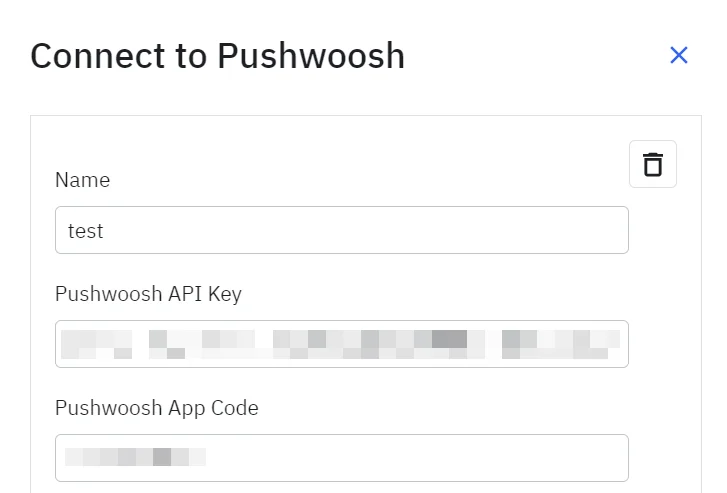
- จับคู่ฟิลด์ Amplitude User ID กับฟิลด์ Pushwoosh User ID
- บันทึกการตั้งค่าของคุณเมื่อเสร็จสิ้น
การส่ง Cohort
Anchor link toในการซิงโครไนซ์ cohort แรกของคุณ ให้ทำตามขั้นตอนต่อไปนี้:
- ใน Amplitude เปิด cohort ที่คุณต้องการซิงโครไนซ์ จากนั้นคลิกที่ Sync
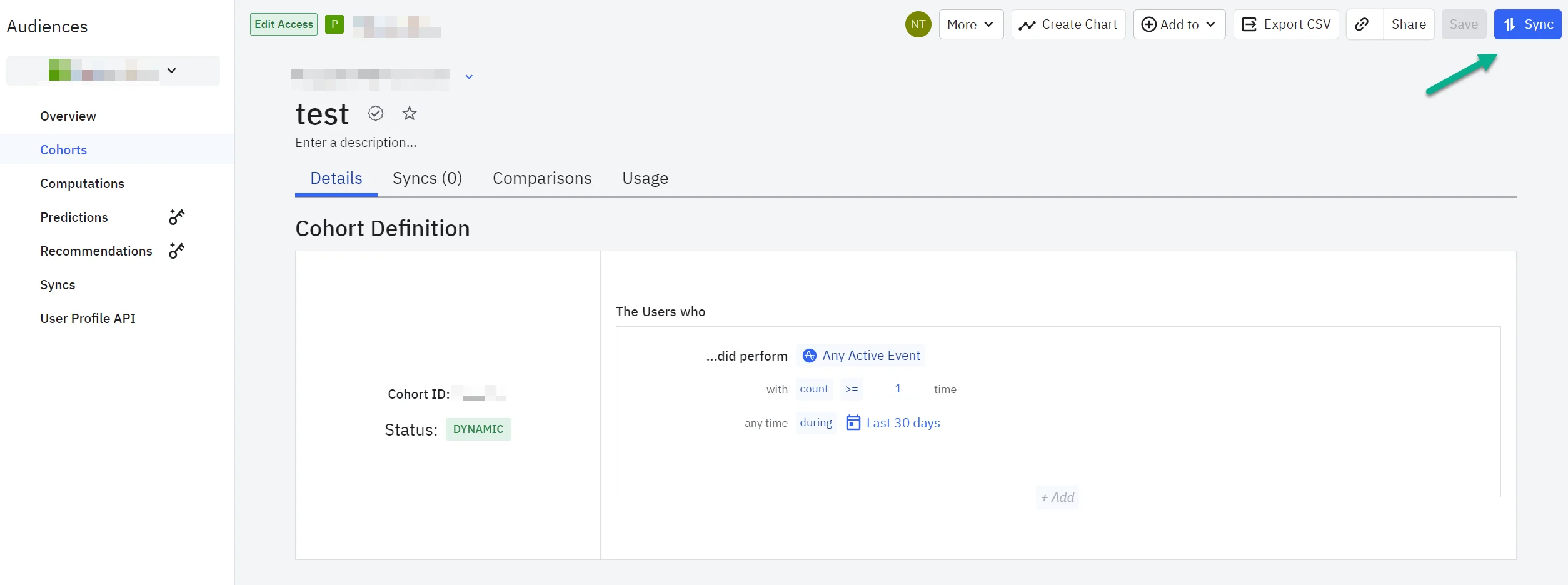
- เลือก Pushwoosh และเลือกบัญชีที่คุณต้องการซิงโครไนซ์ด้วย จากนั้นคลิก Next
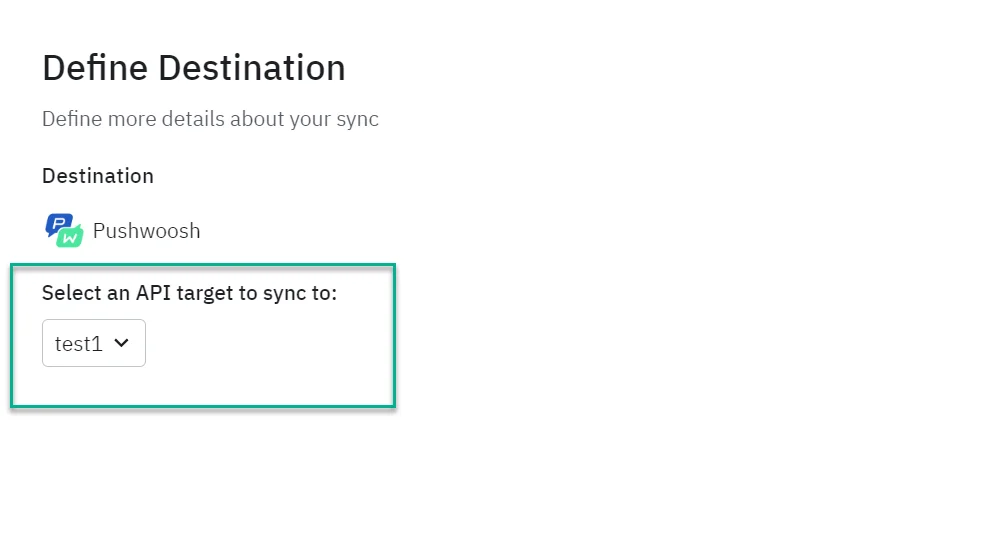
- ตัดสินใจเกี่ยวกับความถี่ในการซิงโครไนซ์และบันทึกการกำหนดค่าของคุณ
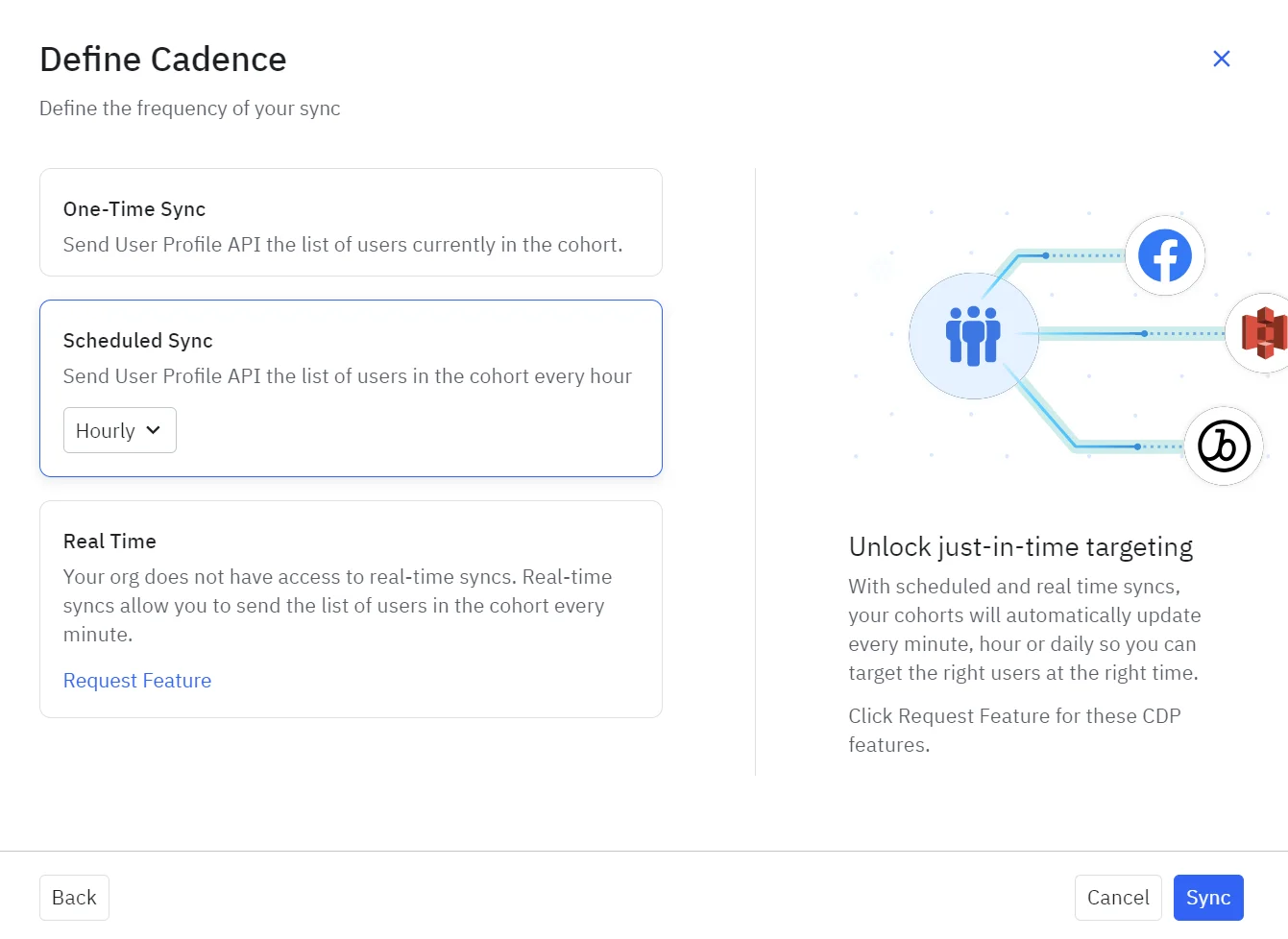
การสตรีม Event
Anchor link toการตั้งค่า Pushwoosh
Anchor link to-
รับ Pushwoosh API Key ของคุณ
-
ค้นหา App Code ในบัญชี Pushwoosh ของคุณ
การตั้งค่า Amplitude
Anchor link to- ใน Amplitude ไปที่ Data Destinations และค้นหา Pushwoosh - Event Stream
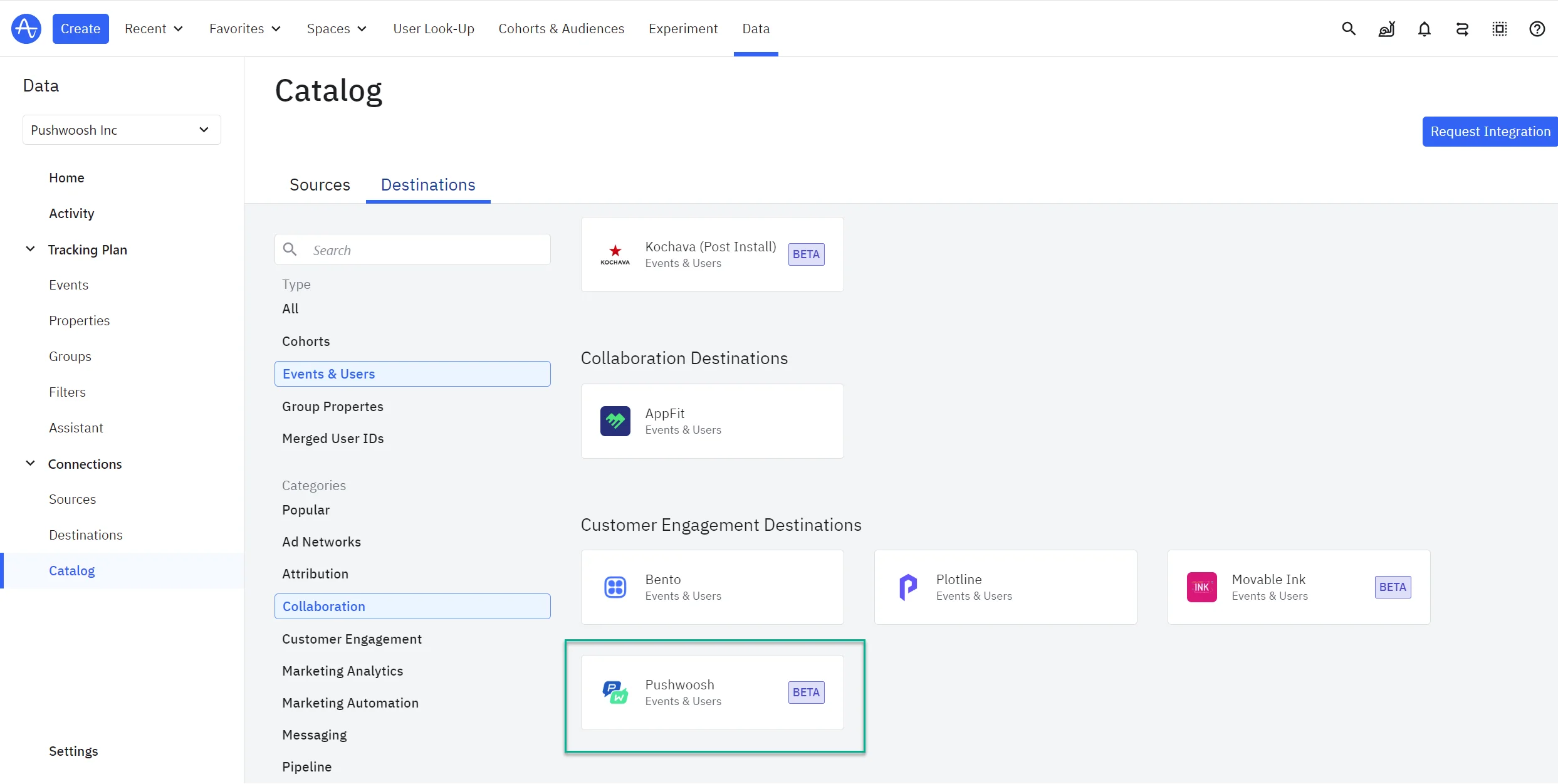
- ป้อนชื่อการซิงค์ จากนั้นคลิก Create Sync
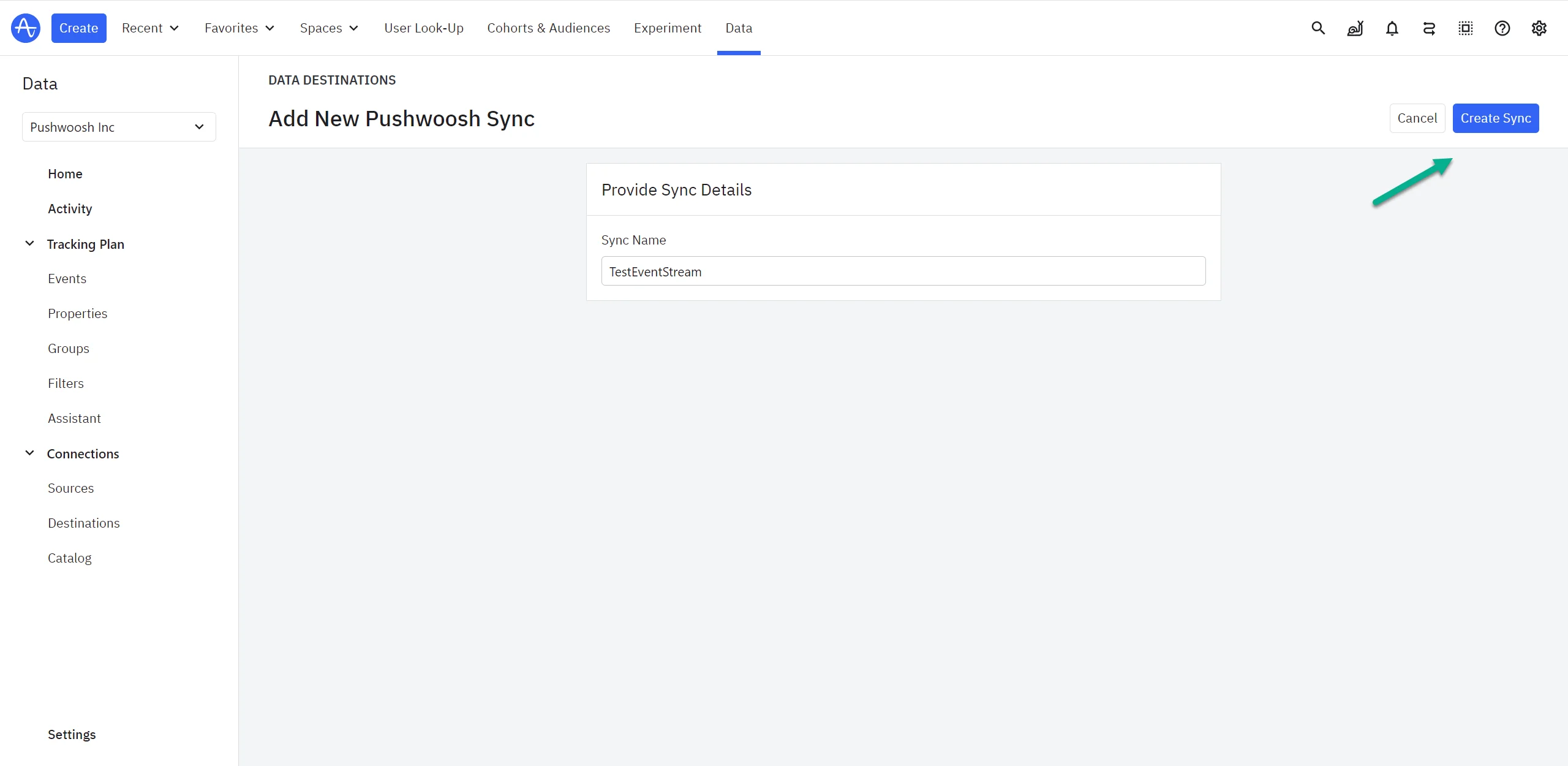
- เปลี่ยนสถานะจาก Disabled เป็น Enabled และวาง Pushwoosh API Access Token และ App Code ของคุณ
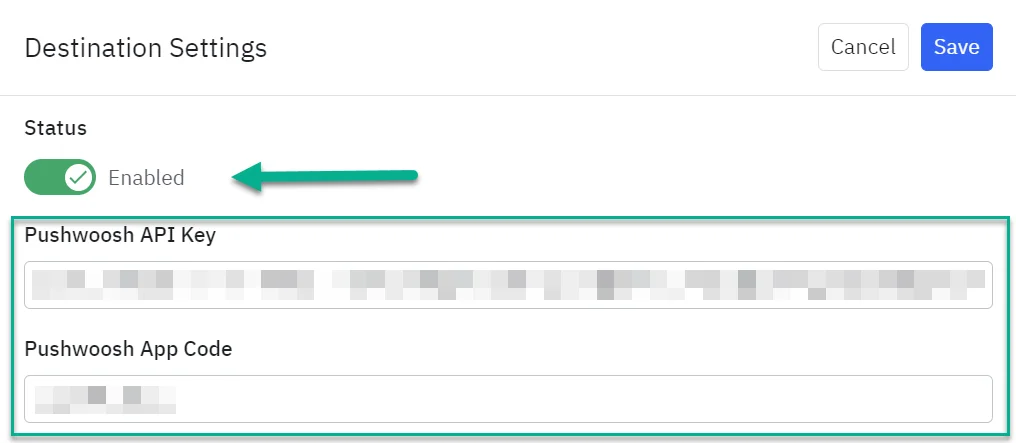
- จากเมนูดรอปดาวน์ด้านซ้าย ให้เลือกคุณสมบัติผู้ใช้ Amplitude ที่สอดคล้องกับ Pushwoosh UserID ของคุณ
- (ไม่บังคับ) เปิดใช้งานสวิตช์ Create & Update users หากคุณต้องการส่งผู้ใช้และคุณสมบัติของพวกเขาแบบเรียลไทม์เมื่อใดก็ตามที่ Amplitude สร้างหรืออัปเดตคุณสมบัติของผู้ใช้
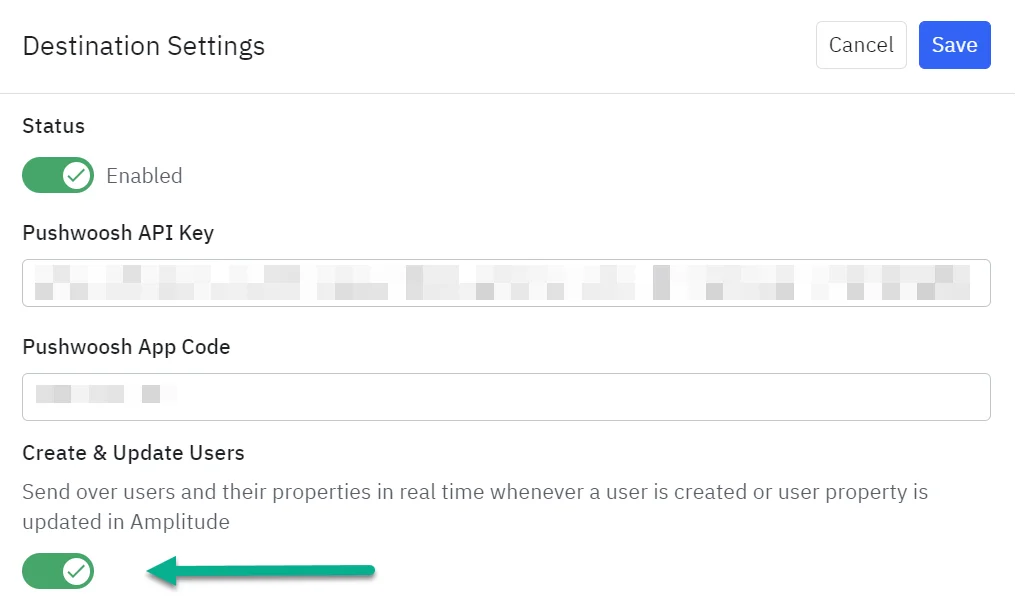
- เปิดใช้งาน Send Events (“Events are sent to Pushwoosh”) หากคุณต้องการสตรีม event ไปยัง Pushwoosh ซึ่งจะส่งต่อ event ไปยัง Pushwoosh โดยอัตโนมัติเมื่อมีการนำเข้าใน Amplitude event จะไม่ถูกส่งตามกำหนดเวลาหรือตามความต้องการโดยใช้การผสานรวมนี้
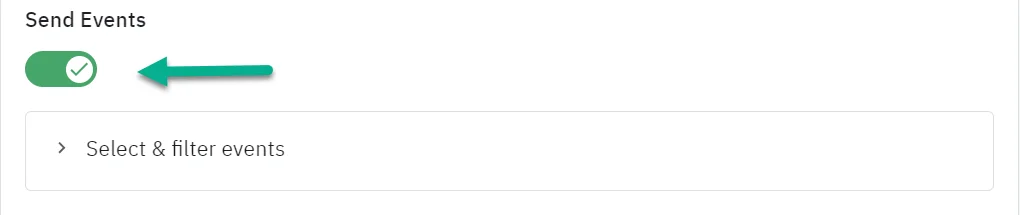
- จากนั้นเลือก event ที่คุณต้องการส่งในส่วน Select and Filter Events เลือกเฉพาะ event ที่คุณต้องการใน Pushwoosh; event ที่ถูกแปลงแล้วจะไม่ได้รับการสนับสนุน
- เมื่อเสร็จแล้ว ให้เปิดใช้งาน destination และคลิก Save
คุณจะรู้ได้อย่างไรว่าการผสานรวมทำงานอยู่?
Anchor link toในการตรวจสอบว่าการผสานรวม Amplitude และ Pushwoosh ทำงานอย่างถูกต้อง คุณสามารถใช้วิธีการต่อไปนี้:
ตรวจสอบแดชบอร์ด Pushwoosh
Anchor link to- Events และ Tags: ตรวจสอบแดชบอร์ด Pushwoosh เพื่อดูว่า events และ tags ที่ส่งจาก Amplitude ปรากฏขึ้นตามที่คาดไว้หรือไม่ มองหากิจกรรมล่าสุดหรือการอัปเดตที่เกี่ยวข้องกับ events และ tags ของคุณ
- Segments: ตรวจสอบว่า segment กำลังถูกสร้าง อัปเดต หรือแก้ไขตามข้อมูลจาก Amplitude หรือไม่ ตรวจสอบให้แน่ใจว่าจำนวนผู้ใช้และการเป็นสมาชิก segment สะท้อนถึงการเปลี่ยนแปลงที่คาดหวัง
ตรวจสอบการตอบกลับของ API
Anchor link to- การตอบกลับที่สำเร็จ: ตรวจสอบให้แน่ใจว่าคุณได้รับการตอบกลับ
200 OKจาก endpoints ของ Pushwoosh API แม้ว่าอาจจะไม่มีเนื้อหาการตอบกลับเสมอไป แต่สถานะ200 OKบ่งชี้ว่าคำขอได้รับการรับสำเร็จแล้ว - การตอบกลับข้อผิดพลาด: ตรวจสอบการตอบกลับข้อผิดพลาดหรือรหัสสถานะอื่นที่ไม่ใช่
200 OKเพื่อหาเบาะแสหากมีบางอย่างไม่ทำงาน ข้อผิดพลาดทั่วไปอาจรวมถึง400 Bad Request,401 Unauthorizedหรือ500 Internal Server Error
บันทึกการร้องขอและการตอบกลับ
Anchor link to- บันทึกการร้องขอ: เก็บบันทึกการร้องขอที่ส่งออกจาก Amplitude และการตอบกลับที่เข้ามาจาก Pushwoosh ตรวจสอบบันทึกเหล่านี้เพื่อให้แน่ใจว่าการร้องขอมีรูปแบบที่ถูกต้องและการตอบกลับเป็นไปตามที่คาดหวัง
- การบันทึกข้อผิดพลาด: ใช้การบันทึกข้อผิดพลาดเพื่อจับปัญหาใดๆ ในระหว่างการถ่ายโอนข้อมูลหรือกระบวนการผสานรวม
ทดสอบด้วยข้อมูลตัวอย่าง
Anchor link to- ส่ง Events/Tags ทดสอบ: สร้างและส่ง events และ tags ทดสอบจาก Amplitude ไปยัง Pushwoosh ตรวจสอบว่ารายการทดสอบเหล่านี้ปรากฏอย่างถูกต้องใน Pushwoosh และทริกเกอร์พฤติกรรมที่คาดหวัง
- จำลองการกระทำของผู้ใช้: ดำเนินการใน Amplitude ที่ควรจะทริกเกอร์ events หรือการอัปเดตเฉพาะใน Pushwoosh ตรวจสอบว่าการกระทำเหล่านี้ส่งผลให้เกิดการเปลี่ยนแปลงที่คาดหวังใน Pushwoosh หรือไม่
ใช้เครื่องมือตรวจสอบ
Anchor link to- การตรวจสอบการผสานรวม: ใช้เครื่องมือหรือบริการตรวจสอบที่สามารถติดตามสถานะและประสิทธิภาพของการผสานรวมได้ เครื่องมือเหล่านี้สามารถแจ้งเตือนคุณถึงปัญหาหรือความล้มเหลวแบบเรียลไทม์
- การวิเคราะห์และการรายงาน: ใช้คุณสมบัติการวิเคราะห์ในทั้ง Amplitude และ Pushwoosh เพื่อตรวจสอบการไหลของข้อมูลและประสิทธิภาพการผสานรวม
ตรวจสอบเอกสารการผสานรวม
Anchor link to- การตรวจสอบการกำหนดค่า: ตรวจสอบการกำหนดค่าการผสานรวมอีกครั้งในทั้ง Amplitude และ Pushwoosh เพื่อให้แน่ใจว่าการตั้งค่าและการจับคู่ทั้งหมดถูกนำไปใช้อย่างถูกต้อง
- การอัปเดตเอกสาร: ติดตามการเปลี่ยนแปลงหรือการอัปเดตใดๆ ในเอกสารการผสานรวมที่อาจส่งผลต่อการทำงาน
ติดต่อฝ่ายสนับสนุน
Anchor link toหากคุณพบปัญหาหรือความไม่สอดคล้องอย่างต่อเนื่อง โปรดติดต่อทีมสนับสนุนของ Amplitude หรือ Pushwoosh เพื่อขอความช่วยเหลือ ให้รายละเอียดเกี่ยวกับการตั้งค่าการผสานรวมและบันทึกข้อผิดพลาดใดๆ เพื่อการแก้ไขที่รวดเร็วยิ่งขึ้น
การแก้ไขปัญหา
Anchor link toปัญหาการผสานรวม
Anchor link to-
Event ไม่ปรากฏใน Pushwoosh: ตรวจสอบให้แน่ใจว่า event ถูกจับคู่อย่างถูกต้อง และตรวจสอบว่ารหัสแอปพลิเคชัน Pushwoosh และ API token ได้รับการกำหนดค่าอย่างถูกต้อง
-
Tags ไม่ซิงค์: ยืนยันว่า tags มีรูปแบบที่ถูกต้องและรายละเอียดการรับรองความถูกต้องที่จำเป็นทั้งหมดรวมอยู่ในการร้องขอ
ปัญหา Segment
Anchor link to-
Segment ไม่ถูกสร้าง: ตรวจสอบว่าคำขอสร้าง segment มีรูปแบบที่ถูกต้องและ Pushwoosh API token นั้นถูกต้อง
-
ผู้ใช้ไม่ถูกเพิ่ม/ลบ: ตรวจสอบว่า ID ผู้ใช้ถูกระบุอย่างถูกต้องและ ID ของ segment นั้นถูกต้อง ตรวจสอบให้แน่ใจว่า payload ของคำขอมีรูปแบบที่ถูกต้อง
ปัญหาการตอบกลับ
Anchor link to- ไม่มีเนื้อหาการตอบกลับ: หากคุณได้รับการตอบกลับ
200 OKแต่ไม่มีเนื้อหาการตอบกลับ ให้ตรวจสอบว่าคำขอมีรูปแบบที่ถูกต้องและข้อมูลถูกส่งอย่างถูกต้อง
คำถามที่พบบ่อย
Anchor link toฉันควรทำอย่างไรหากได้รับข้อผิดพลาด 400 Bad Request?
Anchor link toตรวจสอบ payload ของคำขอเพื่อหาข้อผิดพลาดในการจัดรูปแบบหรือฟิลด์ที่ขาดหายไป ตรวจสอบให้แน่ใจว่าฟิลด์ที่จำเป็นทั้งหมดรวมอยู่และมีรูปแบบที่ถูกต้อง
ฉันจะตรวจสอบได้อย่างไรว่าการผสานรวมทำงานอยู่?
Anchor link toตรวจสอบแดชบอร์ด Pushwoosh สำหรับ events, tags และการอัปเดต segment ที่เข้ามา คุณยังสามารถตรวจสอบบันทึกหรือการตอบกลับจาก endpoints ของ API เพื่อดูการถ่ายโอนข้อมูลที่สำเร็จได้
ฉันสามารถปรับแต่ง events หรือ tags ที่ส่งไปยัง Pushwoosh ได้หรือไม่?
Anchor link toใช่ คุณสามารถปรับแต่ง events และ tags ภายในการกำหนดค่าของ Amplitude ได้ ตรวจสอบให้แน่ใจว่าข้อมูลเป็นไปตามรูปแบบที่คาดหวังของ Pushwoosh
ข้อมูลซิงค์ระหว่าง Amplitude และ Pushwoosh บ่อยแค่ไหน?
Anchor link toข้อมูลจะซิงค์แบบเรียลไทม์หรือเกือบเรียลไทม์ตามคำขอที่ทำจาก Amplitude ตรวจสอบให้แน่ใจว่าการกำหนดค่าของคุณรองรับความถี่ในการอัปเดตที่ต้องการ
ฉันจะหาข้อมูลเพิ่มเติมหรือการสนับสนุนสำหรับการผสานรวมนี้ได้ที่ไหน?
Anchor link toอ้างอิงจากเอกสารอย่างเป็นทางการจาก Amplitude และ Pushwoosh สำหรับความช่วยเหลือเพิ่มเติม โปรดติดต่อทีมสนับสนุนของแต่ละฝ่าย